WonderFox HD Video Converter Factory Proってどんなソフト?
WonderFox HD Video Converter Factory Proは、多機能動画変換ソフト。
これだけ聞いても良くわからないと思いますので、ホームページから特徴を抜粋して見てみます。
|
WonderFox HD Video Converter Factory Proの特徴(抜粋) ・動画、音楽を500種類以上の形式や端末へ変換できる ・動画品質を向上、動画のサイズを圧縮可能 ・PC画面を録画できる ・着信音作成、GIF作成なども可能 |
抜粋した他にも、いろんな機能があってとっても多機能。
とてもぜんぶを記事にまとめられそうにないので、使ってみて良かった機能から3つピックアップしてみます。
▼もっと詳しく▼
WonderFoxのホームページへ飛びます。
WonderFox HD Video Converter Factory Pro ![]()
WonderFox HD Video Converter Factory Proの3つの機能をピックアップしてみた
撮影した写真や作った画像を、動画にして解説音声を入れて動画にする。
そんな使いかたもできてしまうWonderFox HD Video Converter Factory Pro。
この機能特化でもいいんじゃね?って感じたので、このあたりをピックアップしてみます。
動画の分割機能(合体機能)は、作った解説動画の全体のプロモーション用にできそうですね。
|
写真をギャラリー的な動画にできる あとから音声を入れることもできる(パソコン画面の録画機能) 分割ツールでちがう動画の合体が可能 |
最初のメニュー画面はこんな感じ。
ここからすべての操作をはじめます。

この記事で紹介するのは、赤い〇のところから3つ。
それでは、ひとつずつ見ていきましょう。
写真をギャラリー的な動画にできる
▼最初のメニュー画面▼

画像の下のほうの、赤〇のツールボックスから始めます。

写真をギャラリー的な動画にするのは、ツールボックスの画面の、左の「写真を動画に」のほう。
メニューの言葉もわかりやすいです。
▼進んだ画面▼

+ボタンから画像を追加していきます。
読みこんだ順番に動画になっていくので、最初の設計が肝心です。
|
※クリアボタンはオールクリアになるので要注意。右下の滞留時間の設定も忘れずにね。 ※デフォルトだと0.1秒になっていて、このままでは短かすぎるので。 |
上の画像の、右下にある「動画を作成」で、下の画面になります。
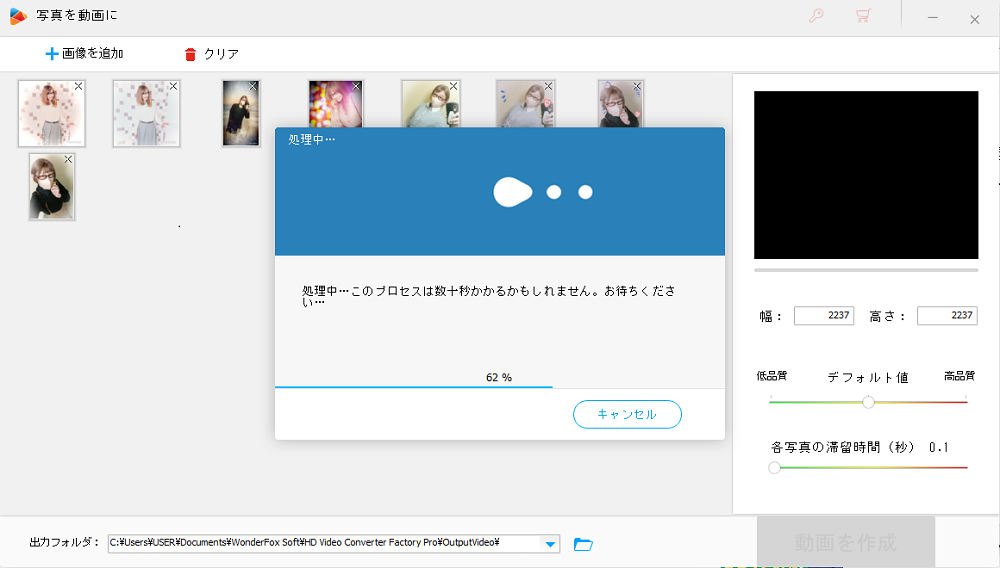
画像のいちばん下にある「動画を作成」ボタン(書き出し中なのでグレーになっています)の左っかわに、出力されるフォルダーが表示されていますね。
ファイルボタンをクリックするとファイルが開きます。
| ※保存先のフォルダーは、使う機能で分けられているので、注意が必要かもなところです。 |
あとから音声を入れることもできる
今度は、画像の赤〇の「録画」から始めます。

▼進んだ画面▼

実は、パソコンのスクリーン録画の機能なのですが、全体とウィンドウの指定が選べます。
赤〇の真ん中にオーディオマークがあるので、ここを選択していると、ウィンドウを録画しながら録音することができます。
これで、動画に音声を入れたりもできちゃいますね。
いちばん下には、出力先のフォルダーが表示されています。
| ※保存先のフォルダーは、使う機能で分けられているので、注意が必要かもなところです。 |
分割ツールでちがう動画の合体が可能
もう一度メニュー画面です。

「分割ツール」は、赤〇の「ツールボックス」のなかにあります。
「スクリーン分割ツール」は、テンプレートを選んで、使う動画を追加していきます。
作れる分割画面は、2画面と3画面で、ぜんぶで6種類。
動画を追加したら、右下の「動画を作成」ボタンで作成します。
| 動画の長さがちがう場合は、短い動画のほうは、さいごの画面で止まった状態になります。 |
▼2つの動画を合体▼

▼3つの動画を合体▼

| ※保存先のフォルダーは、使う機能で分けられているので、注意が必要かもなところです。 |
いかがでしたでしょうか?
使ってみて、これは良いじゃん!ってところから、3つの機能を紹介してみました。
では、良かったところと、いまいちに感じたところをまとめてみます。
ここが良かった
全体的に形が決まっているので、わりとかんたんにできるので、サクッと作成したり、まとめたりするには便利に使える。
この記事で紹介した機能で、解説動画とそのプロモーション動画を作れてしまえます。
ここはいまいち
形が決まっているので、応用範囲は狭め。
なので、動画編集ソフトなどをガッツリ使っている向きには、ちょっと機能不足に感じるかもです。
まとめ

WonderFox HD Video Converter Factory Proは、ある程度提供されている形が決まっているので、そのあたりが良いと感じて気に入ったら、がっつり使えるソフト。
無料でも使えるのでいちどお試ししてみてください。
▼もっと詳しく▼
WonderFox HD Video Converter Factory Pro ![]()












